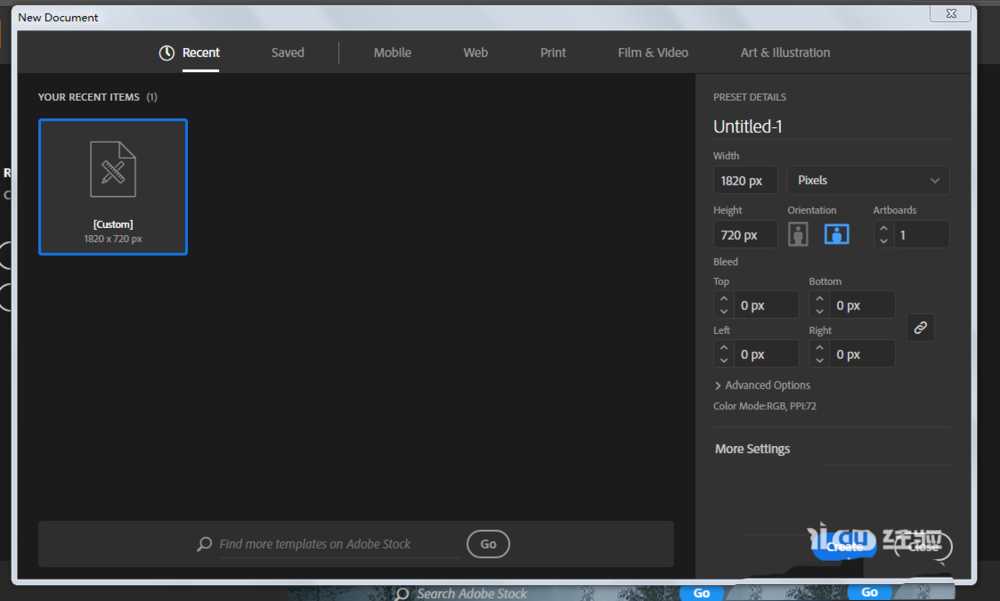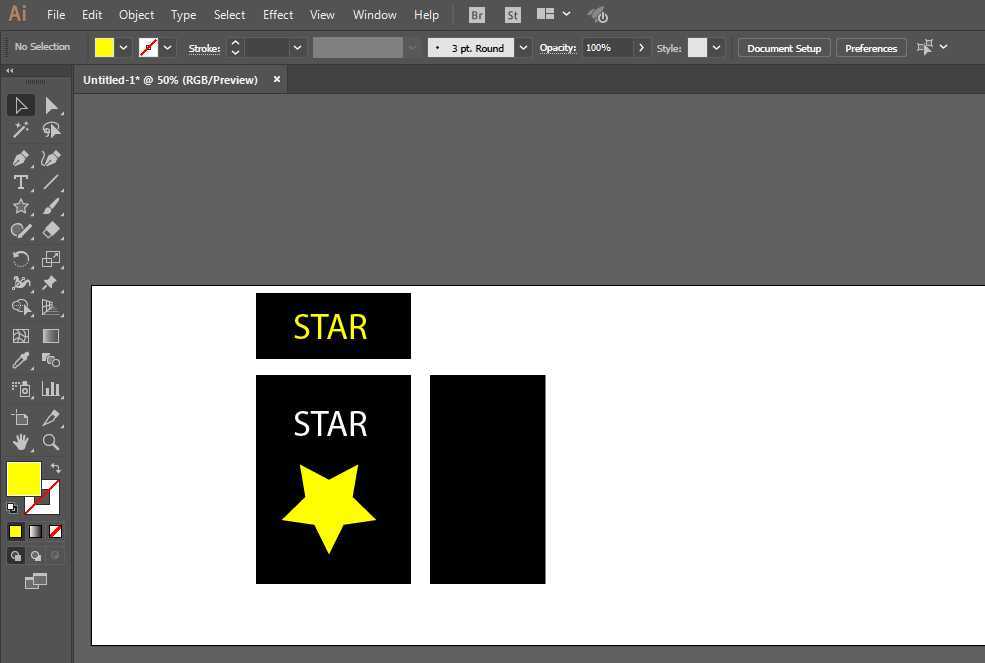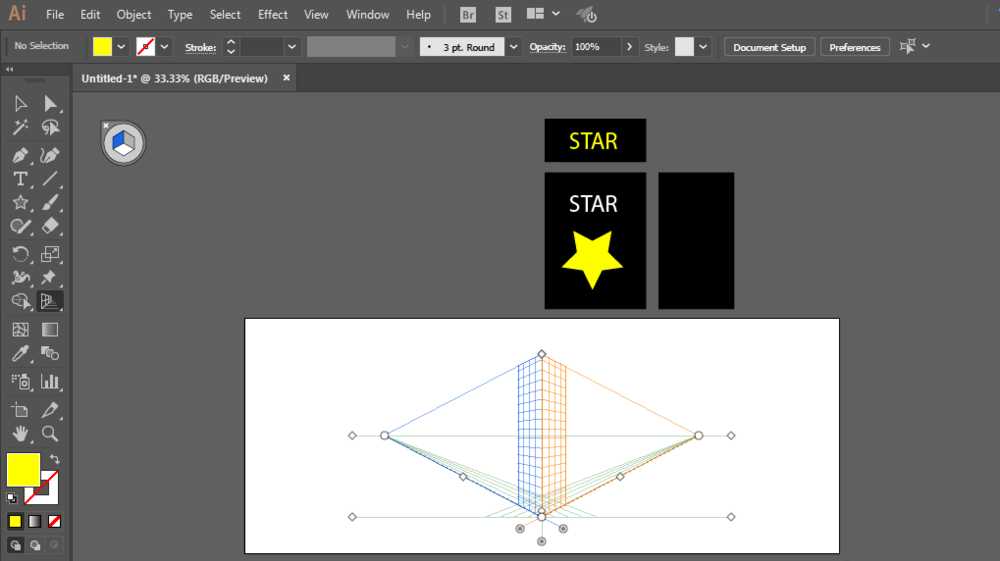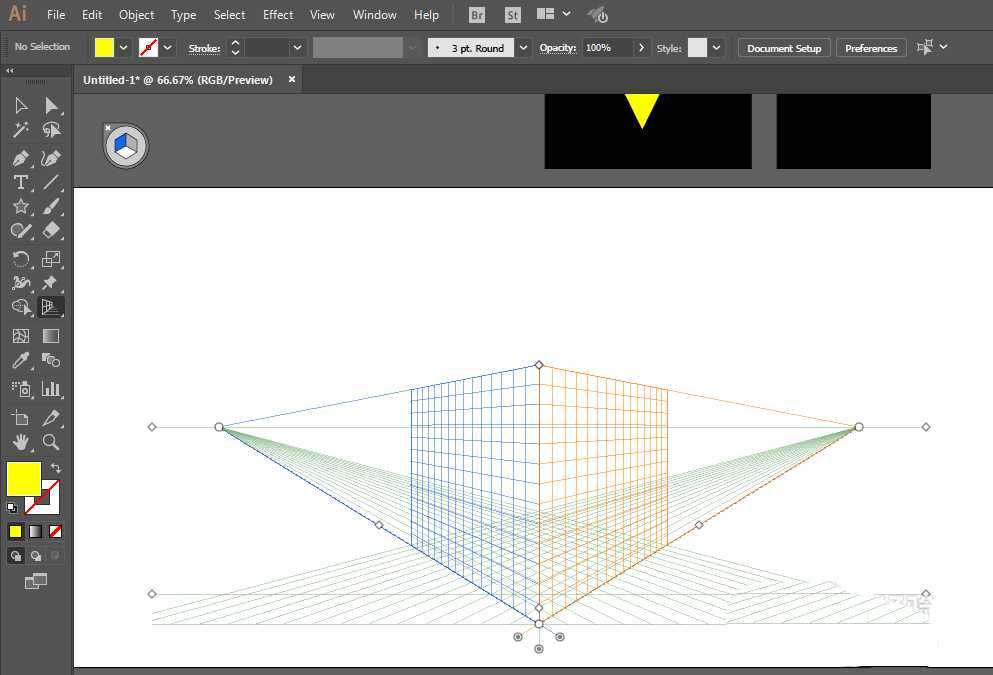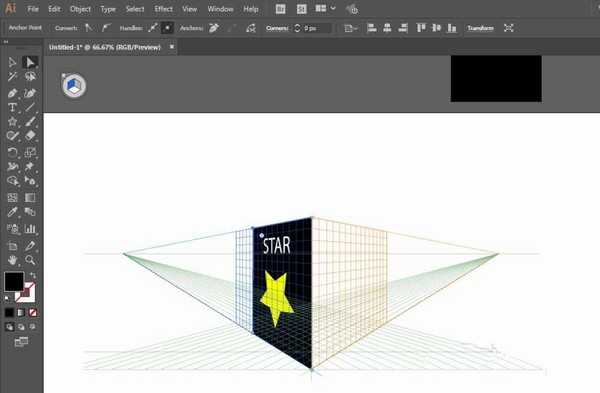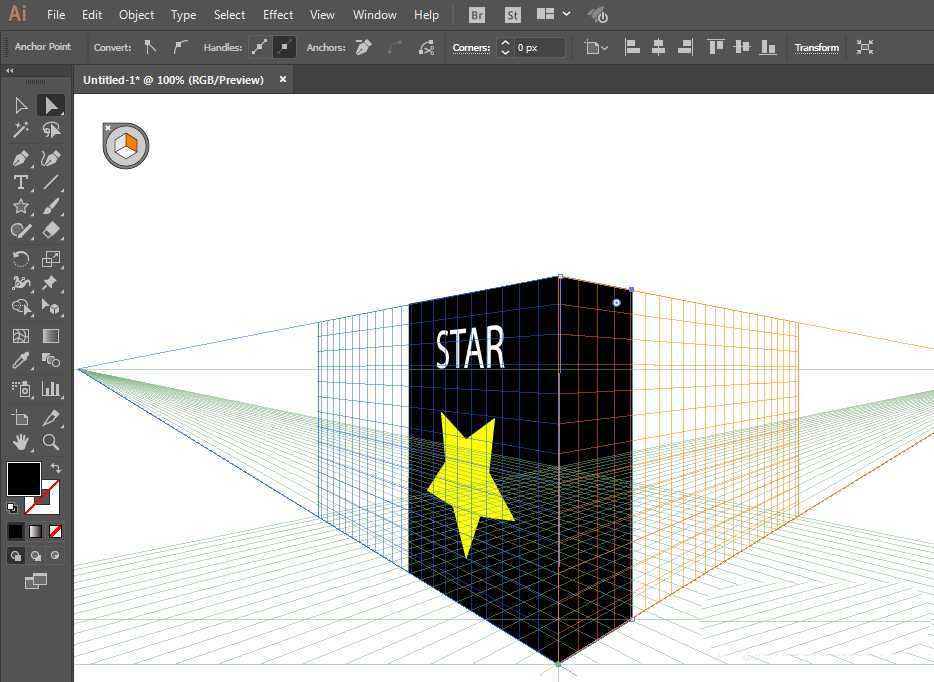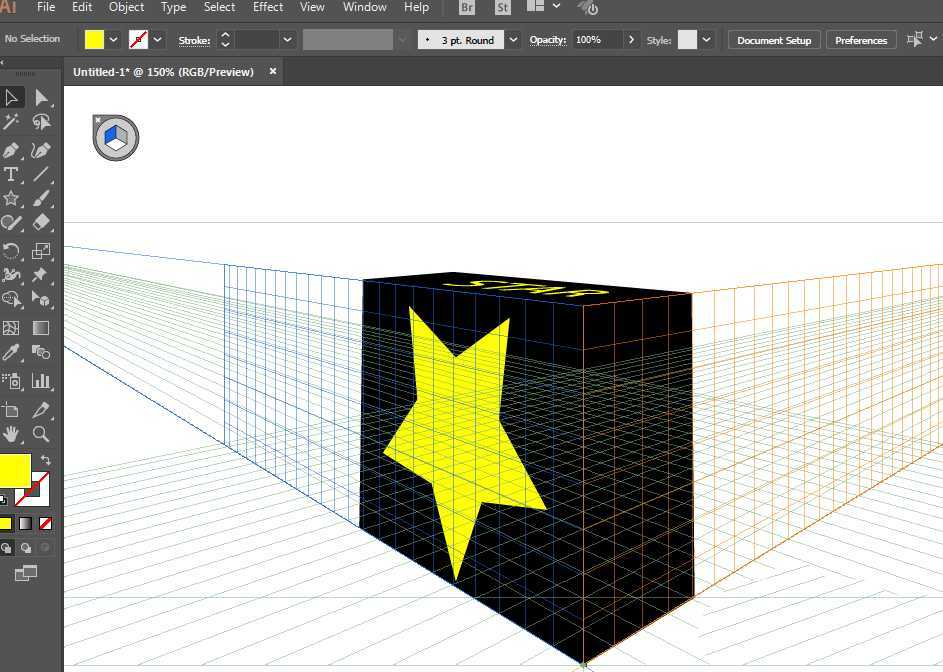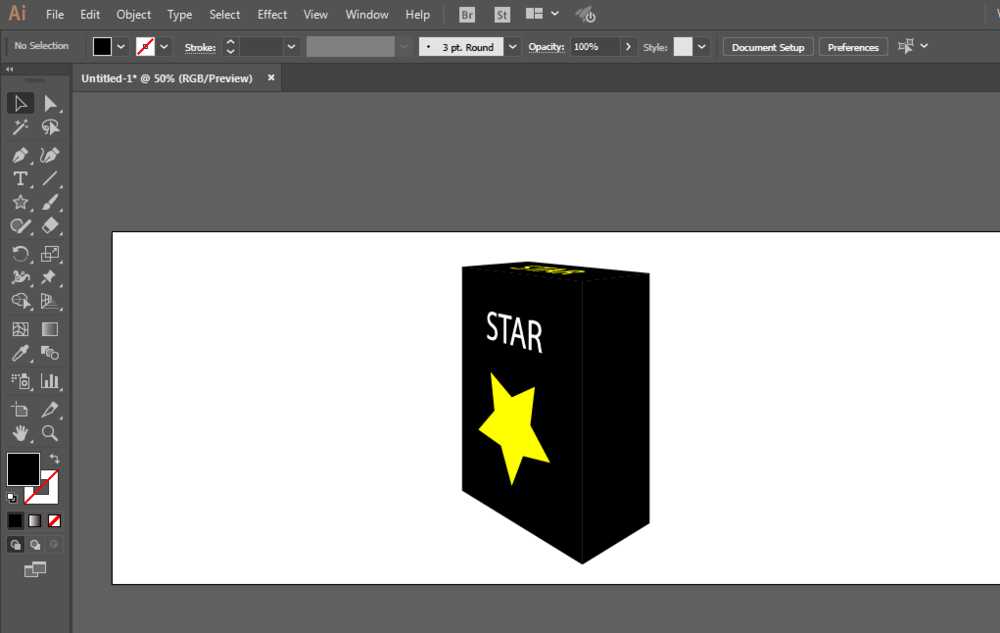DDR爱好者之家 Design By 杰米
ai中想要画一个立体的盒子,该怎么绘制立体盒子呢?下面我们就来看看详细的绘制方法。
- 软件名称:
- Adobe Illustrator CC 2018 (AI) 中文安装版 64位
- 软件大小:
- 2GB
- 更新时间:
- 2017-10-20立即下载
1、新建一个1820*720,颜色模式为RGB的文档。
2、首先我们用矩形工具绘制一下包装的三个面,内容可以自己随意添加。
3、打开透视网格工具,先把矩形挪动到上方。
4、调整一下网格的大小和位置。
5、首先点击小图标的左边,放入第一个面。
6、点击右图标,放入第二个面。
7、点击下图标,放入顶层。注意调整大小,一般开始的时候会比较小。
8、点击差差图标,退出透视网格工具,调整一下大小即可完成。
以上就是ai绘制立体盒子的教程,希望大家喜欢,请继续关注。
相关推荐:
AI怎么制作三维空间立体文字?
ai怎么设计立体的镶嵌效果的星形?
AI怎么绘制2.5d立体楼梯? ai楼梯画法
DDR爱好者之家 Design By 杰米
广告合作:本站广告合作请联系QQ:858582 申请时备注:广告合作(否则不回)
免责声明:本站资源来自互联网收集,仅供用于学习和交流,请遵循相关法律法规,本站一切资源不代表本站立场,如有侵权、后门、不妥请联系本站删除!
免责声明:本站资源来自互联网收集,仅供用于学习和交流,请遵循相关法律法规,本站一切资源不代表本站立场,如有侵权、后门、不妥请联系本站删除!
DDR爱好者之家 Design By 杰米
暂无评论...
更新日志
2025年02月26日
2025年02月26日
- 小骆驼-《草原狼2(蓝光CD)》[原抓WAV+CUE]
- 群星《欢迎来到我身边 电影原声专辑》[320K/MP3][105.02MB]
- 群星《欢迎来到我身边 电影原声专辑》[FLAC/分轨][480.9MB]
- 雷婷《梦里蓝天HQⅡ》 2023头版限量编号低速原抓[WAV+CUE][463M]
- 群星《2024好听新歌42》AI调整音效【WAV分轨】
- 王思雨-《思念陪着鸿雁飞》WAV
- 王思雨《喜马拉雅HQ》头版限量编号[WAV+CUE]
- 李健《无时无刻》[WAV+CUE][590M]
- 陈奕迅《酝酿》[WAV分轨][502M]
- 卓依婷《化蝶》2CD[WAV+CUE][1.1G]
- 群星《吉他王(黑胶CD)》[WAV+CUE]
- 齐秦《穿乐(穿越)》[WAV+CUE]
- 发烧珍品《数位CD音响测试-动向效果(九)》【WAV+CUE】
- 邝美云《邝美云精装歌集》[DSF][1.6G]
- 吕方《爱一回伤一回》[WAV+CUE][454M]